Top 5 YouTube Outro Maker pour réaliser facilement une outro YouTube
Par Pierre Dubois • 2025-06-30 15:22:08 • Solutions éprouvées
L'outro d'une vidéo YouTube est un court clip (généralement de 5 à 10 secondes) qui vient après le contenu principal de votre vidéo. Tout comme l'intro de la vidéo, une outro est vitale à bien des égards. C'est ici que vous pouvez appliquer un appel à l'action, comme renvoyer les spectateurs vers d'autres vidéos ou leur demander de s'abonner à votre chaîne. Ou vous pouvez simplement leur dire, "Merci d'avoir regardé !" Mais pour y parvenir, vous avez besoin d'un créateur d'outro parfait pour YouTube. Ne vous inquiétez donc pas, car ce guide vous montrera plusieurs méthodes pour réaliser une outro YouTube rapidement et facilement.
Partie 1. Le meilleur créateur d'outro pour YouTube à essayer
Si vous voulez faire une outro pour YouTube sur Mac/Win, utilisez Wondershare UniConverter. Il s'agit d'un éditeur vidéo de bureau tout-en-un qui propose une multitude d'outils d'édition alimentés par l'IA. En bref, il fait tout le sale boulot pendant que vous vous effacez. Par exemple, utilisez le Sous-titreur pour ajouter du texte à l'outro de YouTube. Vous pouvez également utiliser l'outil de portrait AI pour supprimer automatiquement l'arrière-plan de la vidéo et le remplacer par quelque chose de plus attrayant. En outre, UniConverter comporte un éditeur d'intro et d'outro permettant d'ajouter la vidéo d'outro générée à votre contenu YouTube principal.
 Wondershare UniConverter (anciennement Wondershare Video Converter Ultimate)
Wondershare UniConverter (anciennement Wondershare Video Converter Ultimate)
Votre boîte à outil vidéo et photo complète

- Réduit facilement la taille d'une photo iPhone et sans perte de qualité.
- Compresse les tailles des photos en changeant le ratio d'aspect, la qualité ou la taille.
- Change la résolution vidéo, le bitrate, le format, la taille de fichier et les autres paramètres pour réduire la taille de la vidéo.
- 30 fois plus rapide que d'autres convertisseurs grâce à la toute dernière technologie APEXTRANS.
- Rogne, découpe, ajoute des filigranes ou des effets avant la conversion et la compression.
- Téléchargez des vidéos depuis des sites comme YouTube, Facebook, Twitter, et autres en copiant l'URL.
- La boîte à outil versatile contient un réparateur de métadonnées vidéos, un créateur de GIF, un graveur DVD et un enregistreur d'écran.
- OS compatibles : Windows 10/8/7/XP/Vista, macOS 11 Big Sur, 10.15 (Catalina), 10.14, 10.13, 10.12, 10.11, 10.10, 10.9, 10.8, 10.7, 10.6.
En voici un bref aperçu :
1. Watermark Editor
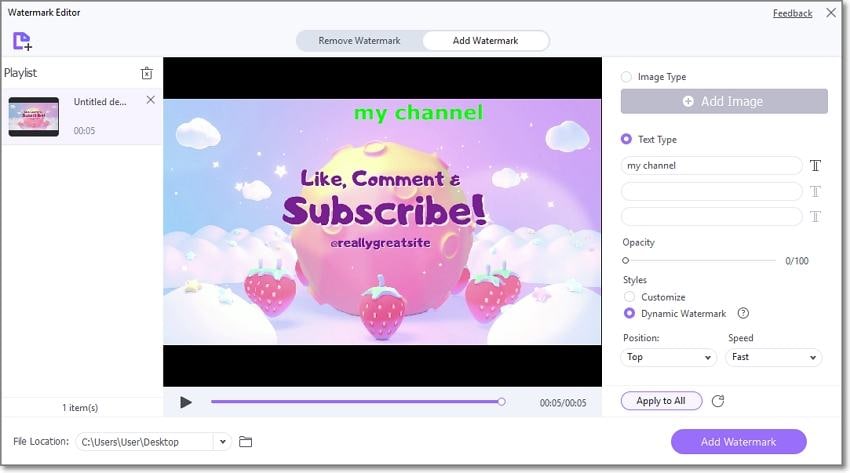
Avec UniConverter Watermark Editor, vous pouvez marquer vos vidéos d'outro YouTube pour les rendre facilement reconnaissables par vos fans. De plus, le marquage de votre vidéo permet d'éviter les problèmes de droits d'auteur. Cela dit, cet éditeur de filigranes vous permet d'ajouter des filigranes textuels et des logos d'image personnalisés. Vous pouvez même ajouter des filigranes mobiles ou dynamiques si vous le souhaitez.
2. Subtitle Editor
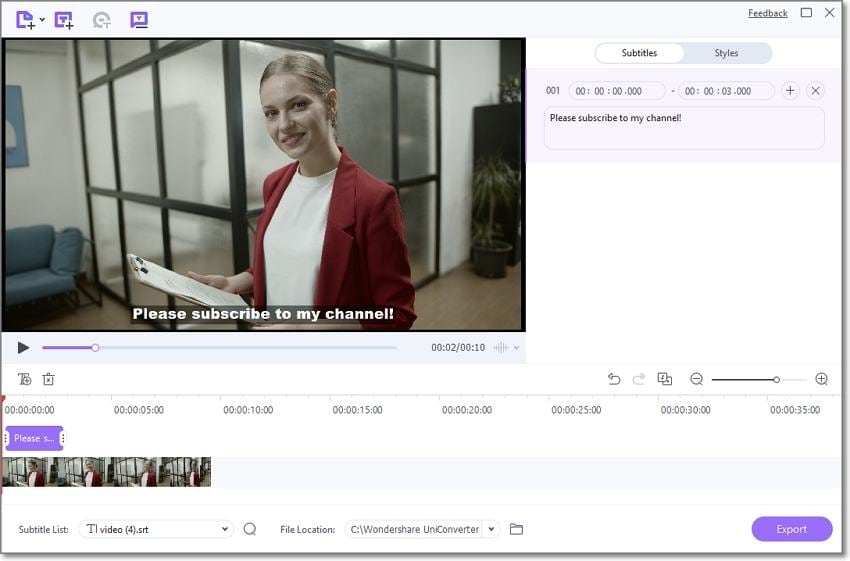
Il peut arriver que vous souhaitiez ajouter des sous-titres à votre vidéo d'introduction pour répondre aux besoins du public non anglophone. Dans ce cas, utilisez l'éditeur de sous-titres pour créer des pistes de sous-titres à partir de zéro ou téléchargez des fichiers de sous-titres SRT ou SSA. UniConverter dispose également d'un générateur de sous-titres automatique permettant de convertir la narration vidéo en sous-titres avec une précision irréelle. Et oui, vous pouvez convertir du texte en sous-titres.
Créez des vidéos d'intro pour YouTube gratuitement maintenant !
Plus de 3 591 664 personnes l'ont téléchargé pour essayer les fonctionnalités avancées.
3. Recadrage automatique
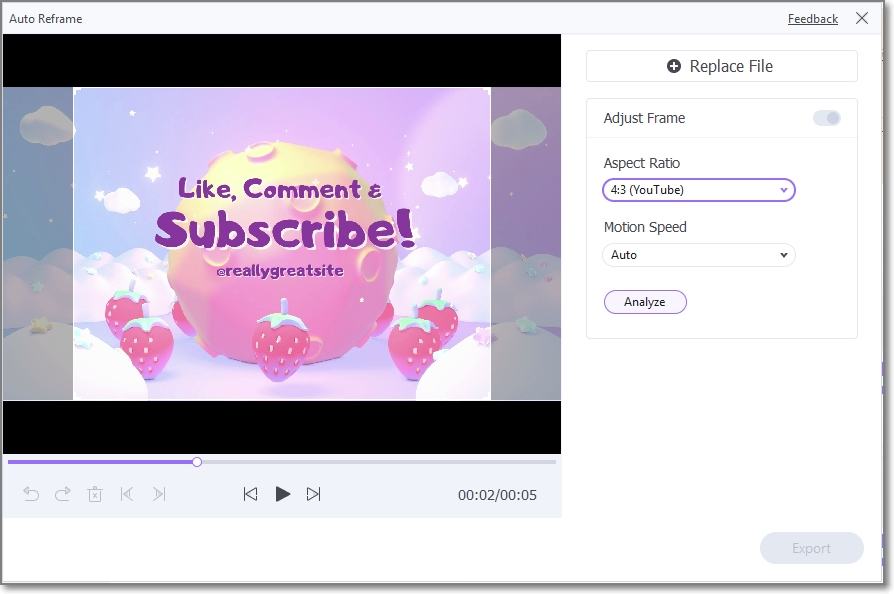
L'outil de recadrage automatique permet de recadrer votre vidéo pour l'adapter à la plateforme de médias sociaux sur laquelle vous la mettez en ligne. Par exemple, vous pouvez sélectionner manuellement les rapports hauteur/largeur pour Instagram, YouTube et Pinterest. UniConverter vous permet également de modifier la vitesse du mouvement.
4. AI Portrait
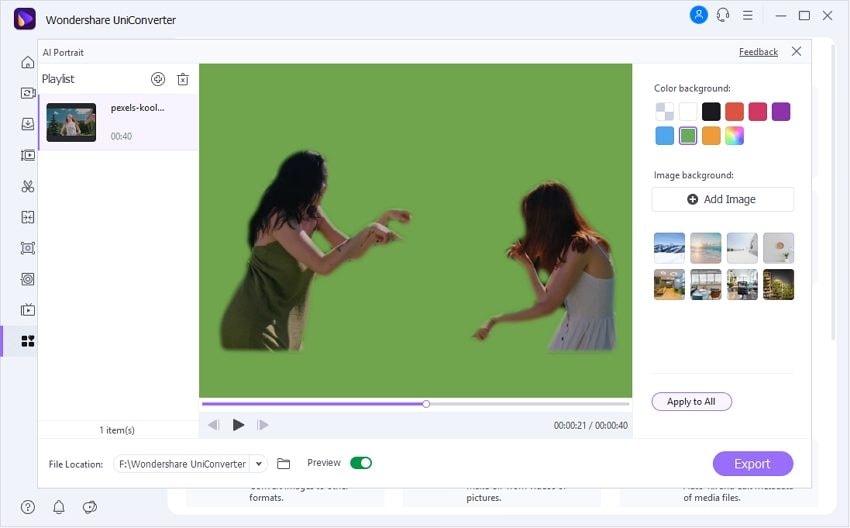
Il peut arriver que vous tourniez une vidéo de fin d'émission dans un arrière-plan qui n'est pas très attrayant. Mais ne vous inquiétez pas, car l'outil de suppression d'arrière-plan d'UniConverter, doté d'une intelligence artificielle, le remplacera par quelque chose de plus attrayant. Il propose des dizaines de modèles d'images gratuites à utiliser comme arrière-plan de la vidéo. Vous pouvez même charger un fichier image local.
5. Intro et Outro
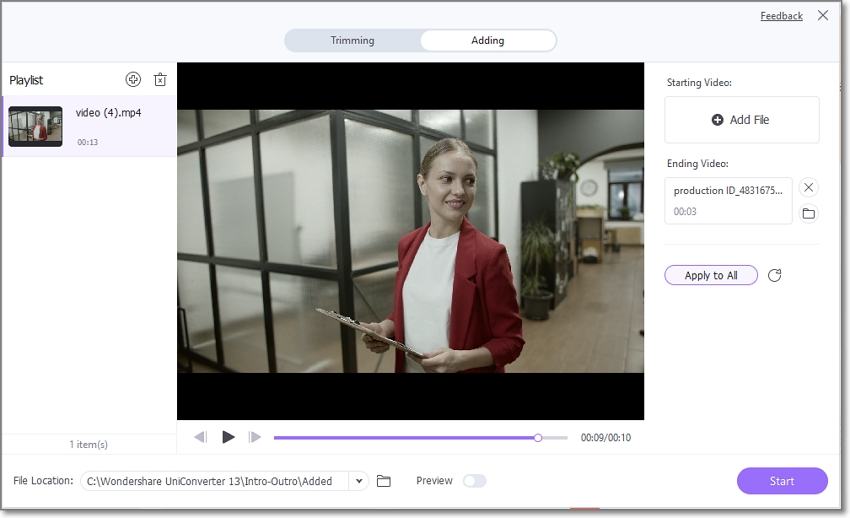
Enfin, utilisez la fonction Intro & Outro pour créer le clip YouTube parfait en utilisant la vidéo d'outro éditée. Il est simple à utiliser car il suffit de télécharger la vidéo principale et le clip de fin, puis de les joindre. Il est intéressant de noter que vous pouvez ajouter la même outro à plusieurs vidéos YouTube. Bien entendu, cela améliore votre image de marque.
Essayez Wondershare UniConverter pour éditer l'outro de YouTube gratuitement maintenant !
Plus de 3 591 664 personnes l'ont téléchargé pour essayer les fonctionnalités avancées.
Partie 2. 4 autres réalisateurs d'outro gratuits recommandés pour YouTube
Vous souhaitez créer une vidéo d'introduction à partir de zéro ? Pensez à l'une de ces applications en ligne de création d'intro pour YouTube :
1. Créateur d'outro gratuit - Canva
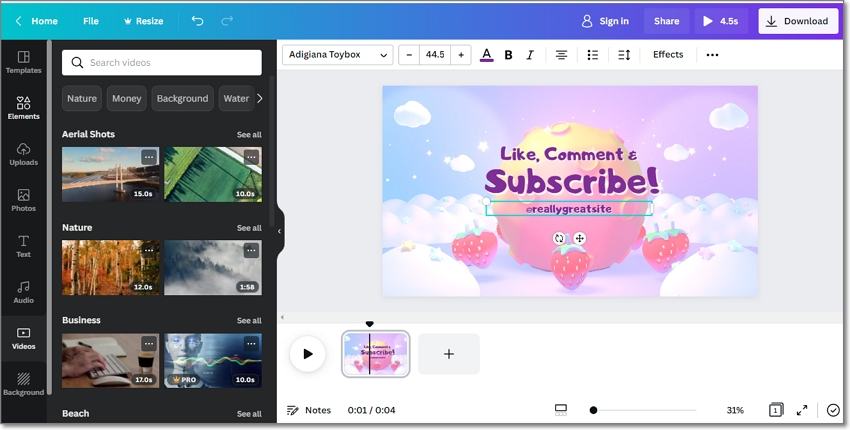
Canva est un site Web gratuit qui permet de créer une outro YouTube convaincante sur les ordinateurs de bureau. L'éditeur par glisser-déposer est facile à utiliser et propose des milliers de modèles d'outro gratuits pour YouTube. Il suffit de choisir un modèle conçu par un designer et d'y apporter votre touche personnelle. Par exemple, vous pouvez le personnaliser avec le logo ou le filigrane de votre marque, des formes, des autocollants, des effets, etc. Vous pouvez également effectuer des montages rapides comme le découpage, le recadrage et le retournement de la vidéo d'introduction. Et autre chose, vous pouvez exporter la vidéo vers Facebook, email, Instagram, Twitter, etc.
Pour
Des milliers de modèles de vidéos de stock.
Changez le fond de la vidéo avec des modèles gratuits.
Découpez et fusionnez des vidéos.
Exportez des vidéos aux formats GIF et SVG.
Inconvénients
Uniquement les sorties vidéo MP4.
Version gratuite limitée.
2. Renderforest
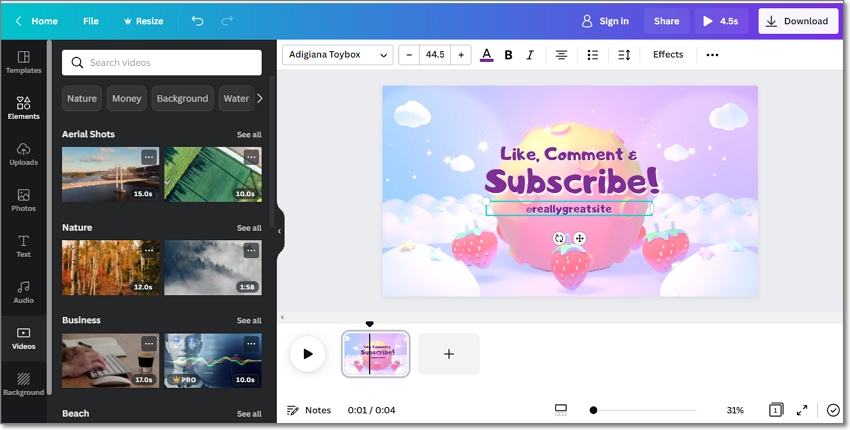
Renderforest est un autre site web qui fournit des outils marketing avancés aux YouTubers et autres créateurs de contenu. Son utilisation est gratuite et il est fourni avec une bibliothèque de milliers de modèles d'outro prêts à l'emploi parmi lesquels vous pouvez choisir. Il suffit de sélectionner un modèle d'outro et de le personnaliser avec votre propre couleur de fond, votre logo, votre texte et votre musique. Mais malgré toutes les qualités de ce créateur d'outro pour YouTube, il lui manque des fonctions d'édition de base pour le découpage, la division, le recadrage et la fusion. Mais dans l'ensemble, c'est un excellent complément.
Avantages
Super facile à utiliser.
Des milliers de modèles d'intro et d'outro pour YouTube.
Plusieurs rapports d'aspect et styles de mise en page.
Il prend en charge les sorties 4K UHD.
Inconvénients
Manque d'outils d'édition essentiels.
Vidéos filtrées.
3. Vimeo
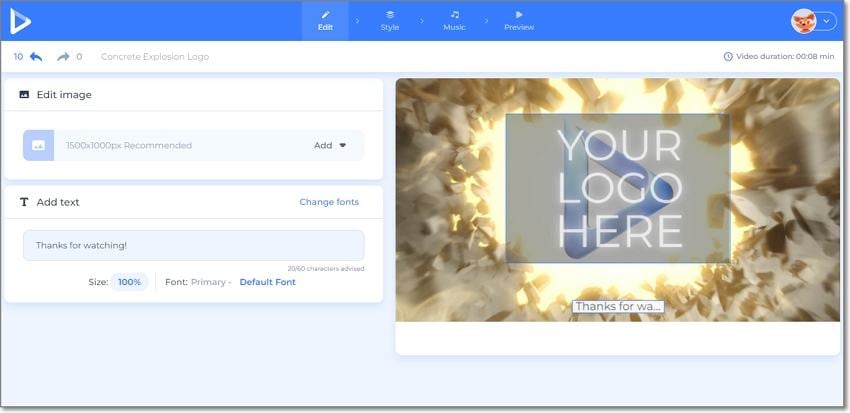
Êtes-vous surpris ? Non, tu ne devrais pas ! Vimeo dispose de son propre éditeur vidéo intégré, appelé Vimeo Create, qui permet de créer facilement une belle intro ou outro pour YouTube. Comme les autres sur cette liste, il propose des milliers de modèles de vidéos gratuits et sous licence à personnaliser comme vous le souhaitez. Il suffit de sélectionner une outro YouTube et de procéder à sa division et à son découpage. En outre, Vimeo Create vous permet de personnaliser l'outro avec de la musique de fond, des logos de marque, des autocollants, des textes, etc. En revanche, il laisse un filigrane "Vimeo" sur les sorties gratuites.
Avantages
Facile à utiliser.
Divisez, coupez et fusionnez des vidéos.
Des milliers de modèles de vidéos de stock.
Exportez la vidéo en GIF.
Inconvénients
Options d'exportation vidéo limitées.
Il y a un filigrane "Vimeo".
4. Visme
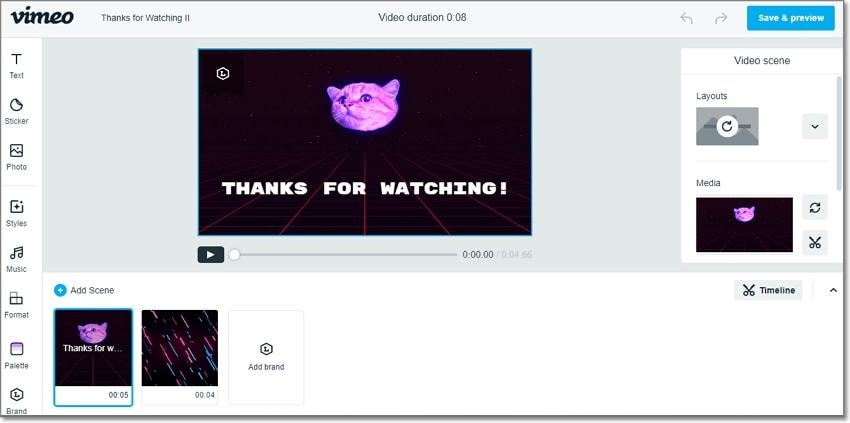
Si les réalisateurs d'outro de YouTube présentés ci-dessus ne vous impressionnent pas, essayez plutôt Visme. Il s'agit d'un site web bien organisé, gratuit et simple à utiliser. L'éditeur d'outro par glisser-déposer contient des milliers de modèles d'outro animés à appliquer à la fin de votre vidéo YouTube. Et pour que l'outro se distingue de la concurrence, Visme vous permet de le personnaliser avec des icônes, des illustrations, des polices, une musique de fond, des emojis, etc. En dehors de YouTube, vous pouvez également créer des outros pour les publications Instagram et Facebook.
Avantages
Plusieurs couleurs de thème.
Des milliers de vidéos et d'audio sous licence.
Ajoutez des graphiques animés à la vidéo.
Exportez les vidéos au format GIF et MP4.
Inconcénients
Pas d'outils d'édition de base.
Options d'exportation vidéo limitées.
Partie 3. Comment réaliser facilement une outro sur YouTube
Après avoir créé votre vidéo d'introduction, vous voudrez évidemment la convertir et l'ajouter à la vidéo principale de YouTube. Dans ce cas, utilisez Wondershare Intro & Outro maker.
Voici comment réaliser une outro pour YouTube avec Wondershare UniConverter :
Étape 1 : Téléchargez le fichier vidéo de l'outro pour le découper.
Chargez votre fichier vidéo d'outro dans l'éditeur vidéo après avoir lancé Wondershare UniConverter. Ensuite, appuyez sur l'icône Découpage sur la miniature de la vidéo pour la diviser et la couper en faisant glisser les poignées.
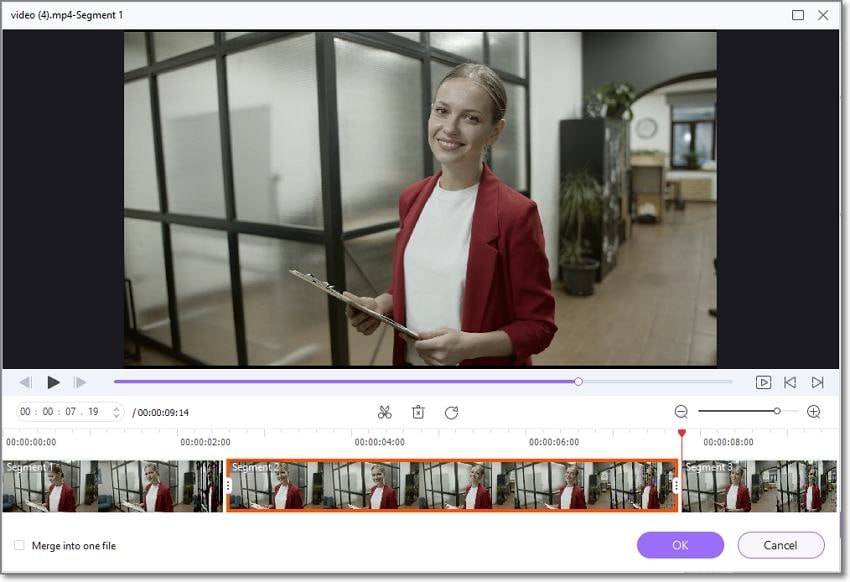
Étape 2 : Ajoutez du texte à la vidéo d'introduction .
Après avoir découpé la vidéo, ouvrez l'éditeur de sous-titres dans les boutons de l'onglet Boîte à outils. Téléchargez maintenant le fichier de sous-titres SRT et modifiez les pistes de sous-titres en changeant le positionnement, la couleur, l'opacité, la taille, etc. Comme nous l'avons dit précédemment, vous pouvez également convertir les narrations vidéo en pistes de sous-titres. Quoi qu'il en soit, enregistrez la vidéo.

Étape 3 : Convertissez la vidéo d'introduction au format YouTube
Ensuite, ajoutez votre fichier vidéo d'outro modifié à la liste des convertisseurs . Appuyez maintenant sur Format de sortie, cliquez sur Vidéo Web, et choisissez YouTube comme format cible. Ensuite, définissez un emplacement de fichier et appuyez sur Démarrer tout pour convertir les vidéos YouTube.
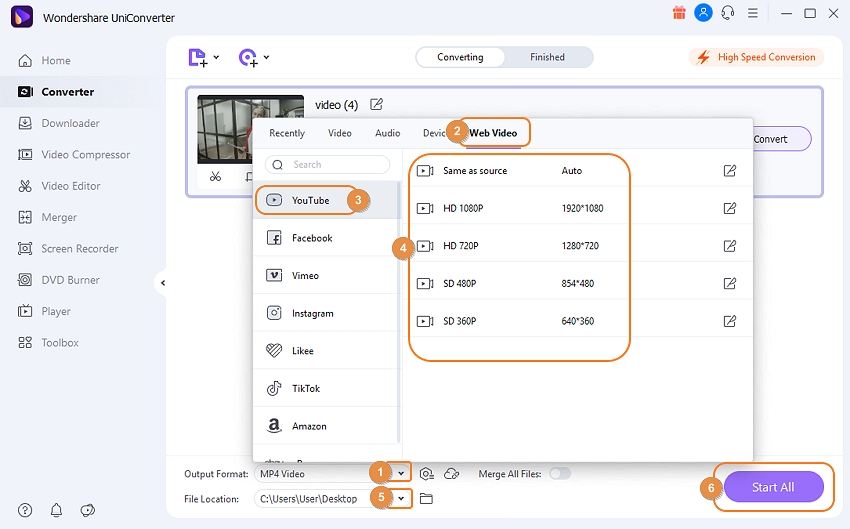
Étape 4 : ajoutez YouTube dans l'outil de création d'intros et d'outros
Appuyez sur l'onglet Intro & Outro dans la fenêtre d'accueil. Ensuite, appuyez sur l'onglet Ajout avant de faire glisser et de déposer la vidéo principale sur l'espace de travail. Ou bien, appuyez sur Ajouter des fichiers pour les télécharger à partir de l'emplacement de fichier que vous avez défini précédemment.
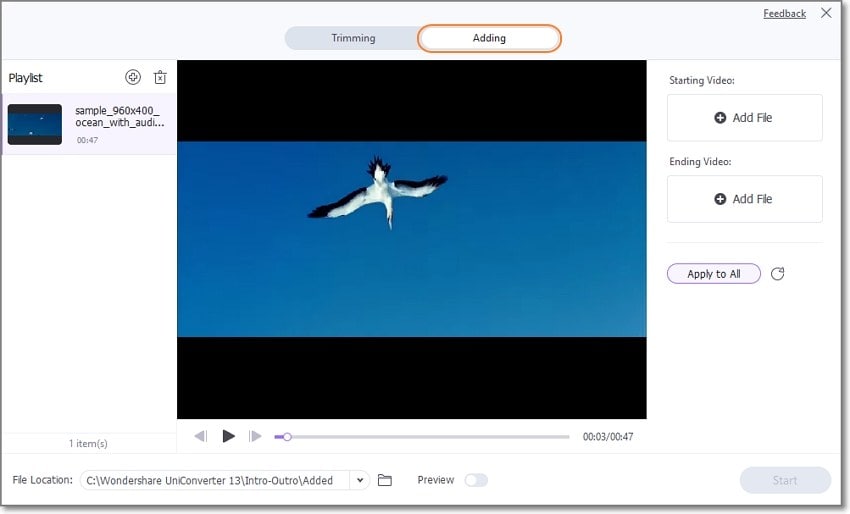
Étape 5 : Ajoutez la vidéo d'introduction à la vidéo principale.
Après avoir réussi à ajouter la vidéo principale, appuyez sur Ajouter un fichier dans le volet de droite pour appliquer la vidéo de fin. N'oubliez pas que vous pouvez ajouter la même outro vidéo sur plusieurs vidéos YouTube. Dans tous les cas, prévisualisez la vidéo et appuyez sur Démarrer pour enregistrer la vidéo YouTube avec une outro. C'est aussi simple que cela !
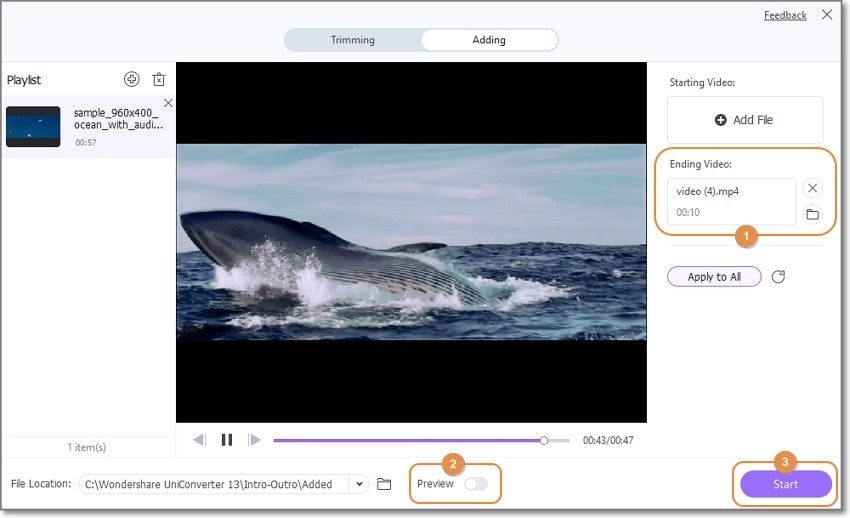
Essayez Wondershare UniConverter gratuitement maintenant !
Plus de 3 591 664 personnes l'ont téléchargé pour essayer les fonctionnalités avancées.
Partie 4. Questions fréquemment posées sur YouTube Outro Maker
1. Comment créer une outro sur YouTube ?
La création d'une outro sur YouTube est très simple grâce aux outils en ligne présentés ci-dessus. Cependant, je recommande Renderforest si vous voulez quelque chose de rapide et de simple. Il suffit de choisir un modèle d'outro, de le personnaliser avec des textes et de l'exporter.
2. Comment ajouter des remerciements à une vidéo YouTube ?
YouTube a récemment ajouté la fonction "Super Thanks", qui permet aux internautes d'exprimer leur gratitude aux créateurs de contenu en leur donnant un pourboire. Concrètement, vous pouvez donner un pourboire compris entre 2 et 50 dollars, selon la monnaie locale. Voici comment l'activer :
Etape 1. Ouvrez YouTube Studio, puis appuyez sur Monétisation dans le menu de gauche.
Etape 2. Si vous remplissez les conditions requises pour le programme, appuyez sur l'onglet Supers et appliquez les instructions pour commencer.
Etape 3. Enfin, activez le bouton Super Merci.
3. Comment puis-je créer une outro gratuite sur YouTube ?
Les outils en ligne ci-dessus devraient vous aider à créer des outros gratuits rapidement et facilement. Cependant, tous, à l'exception de Canva, laisseront un filigrane sur votre vidéo d'introduction. Utilisez donc le générateur d'outros YouTube gratuit de Canva pour créer des outros sans ces filigranes gênants.
4. Quelle doit être la longueur d'une outro sur YouTube ?
La fin d'une vidéo YouTube doit être courte et directe. Veillez donc à ce qu'elle ne dépasse pas la barre des 10 secondes, sauf si cela est nécessaire.
Conclusion
Vous avez des questions sur la façon de créer une outro pour YouTube ? Faites-nous en part ! En attendant, il suffit de choisir un créateur d'outro YouTube parmi les options présentées ci-dessus et de générer un outro primé pour toutes vos vidéos YouTube. Et pour ne rien oublier, Wondershare UniConverter est le meilleur pour éditer et créer des intros et des outros sur Mac/Win. Essayez-le !

Pierre Dubois
staff Éditeur